Voulez-vous ajouter une barre de recherche à votre menu de navigation WordPress? Par défaut, WordPress vous permet d’ajouter une section de recherche dans la barre latérale, le pied de page et d’autres zones de votre site Web. Cependant, de nombreux utilisateurs préfèrent avoir la barre de recherche WordPress dans le menu de navigation car il est facilement visible en haut.
Dans cet article, nous allons vous montrer comment ajouter facilement une barre de recherche à votre menu WordPress sans avoir aucune connaissance en matière de codage.
Pourquoi devriez-vous ajouter une barre de recherche dans le menu?
Une recherche sur un site permet aux utilisateurs de trouver facilement ce qu’ils recherchent sans quitter votre blog.
Cela contribue à améliorer l’expérience utilisateur sur votre site et à renforcer l’engagement. C’est pourquoi la plupart des experts recommandent d’ajouter une option de recherche dans le menu de navigation afin que les utilisateurs puissent la trouver facilement.
Cependant, le widget de recherche par défaut de WordPress est limité seulement aux zones de widget.
Heureusement, il existe de nombreux plugins WordPress pour ajouter une barre de recherche dans différents endroits de votre site, y compris les menus.
Pour ce tutoriel, nous avons choisi le plugin gratuit Ivory Search. Il vous permet de créer de nouveaux formulaires de recherche personnalisés et d’améliorer la recherche par défaut de WordPress.
Voyons maintenant comment ajouter une barre de recherche à votre menu WordPress.
Ajouter une barre de recherche au menu WordPress
La première chose à faire est d’installer et d’activer le plugin Ivory Search . Lors de l’activation, vous devez visiter la page Ivory Search »Search Forms pour créer un nouveau formulaire de recherche.
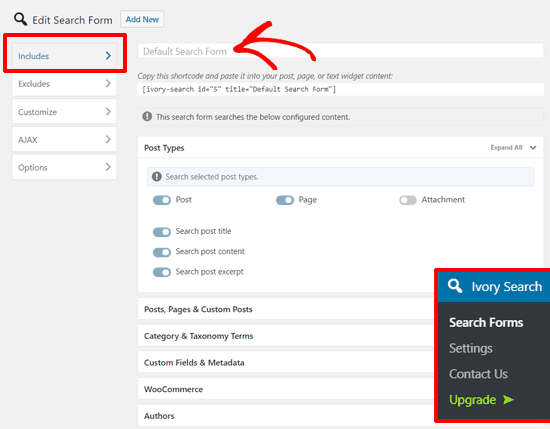
Le plugin ajoute automatiquement le formulaire de recherche par défaut, ce qui vous permet de revoir rapidement ses paramètres et de l’ajouter à votre menu WordPress.
Les paramètres de recherche vous permettent de sélectionner le contenu de votre site Web à inclure dans la recherche sur le site.
La section « Includes » vous permet de choisir les types d’articles, pages, catégories, champs personnalisés , etc. à inclure dans les requêtes de recherche.
Vous devez examiner les options et cliquer sur le bouton Enregistrer le formulaire.
Ensuite, il y a la section « Exclude », qui vous permet de définir le contenu que vous ne souhaitez pas afficher dans les résultats de recherche.
Ceci fait, cliquez à nouveau sur le bouton Enregistrer le formulaire pour enregistrer vos paramètres.
La section « AJAX » vous permet d’activer la fonctionnalité AJAX pour votre formulaire de recherche.
La section « Options » vous permet de définir le nombre de résultats à afficher par page de recherche, ainsi que d’autres paramètres avancés.
Votre formulaire de recherche WordPress personnalisé est maintenant prêt. Encore une fois, n’oubliez pas de sauvegarder vos paramètres.
Ensuite, l’étape suivante consiste à ajouter le formulaire de recherche à votre menu de navigation. Allez simplement à la page Ivory Search »Settings pour configurer la barre de recherche dans votre menu WordPress.
Sur cette page, vous verrez l’onglet ‘Select Menu’. À partir de là, vous pouvez simplement basculer le menu à l’endroit où vous souhaitez ajouter la barre de recherche.
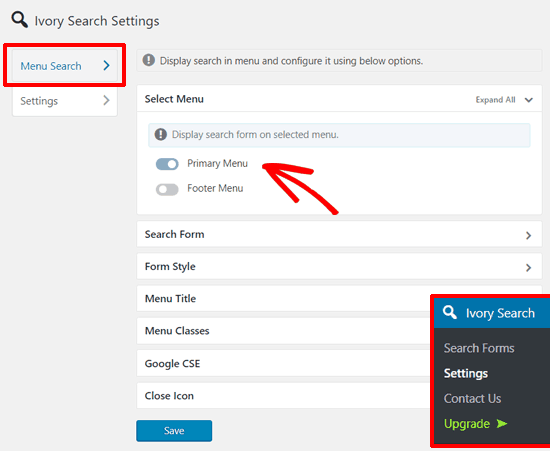
Cette liste de menus (menu principal et menu de pied de page) appartient à votre thème WordPress . Si vous modifiez votre thème , la liste sera automatiquement mise à jour avec les menus disponibles à partir de votre modèle.
Ensuite, vous pouvez choisir le style de recherche dans l’accordéon Style de formulaire ci-dessous.
Le plugin vous permet d’afficher le formulaire de recherche dans cinq styles différents: Par défaut, Liste déroulante, Coulissante, Largeur complète et Fenêtre contextuelle.
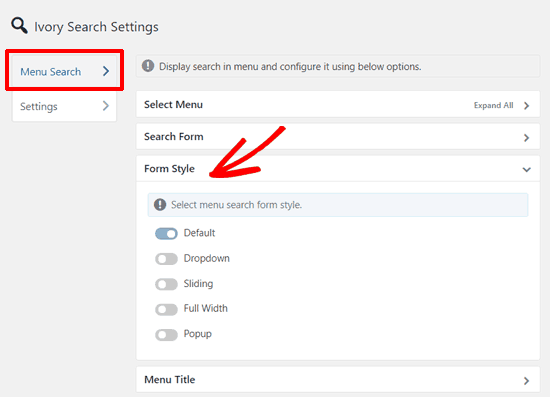
Si vous le souhaitez, vous pouvez personnaliser davantage les options en consultant la section « Paramètres » située sous « Menu search ».
À partir de là, vous pouvez ajouter votre formulaire de recherche à l’en-tête et au pied de page, gérer l’affichage mobile de la recherche, etc. Ces paramètres vous aideront également à contrôler les résultats de la recherche pour vos utilisateurs.
Une fois que vous êtes satisfait, assurez-vous d’enregistrer vos paramètres. Ensuite, vous pourrez vous rendre sur votre site Web pour voir la barre de recherche dans le menu de navigation de WordPress.
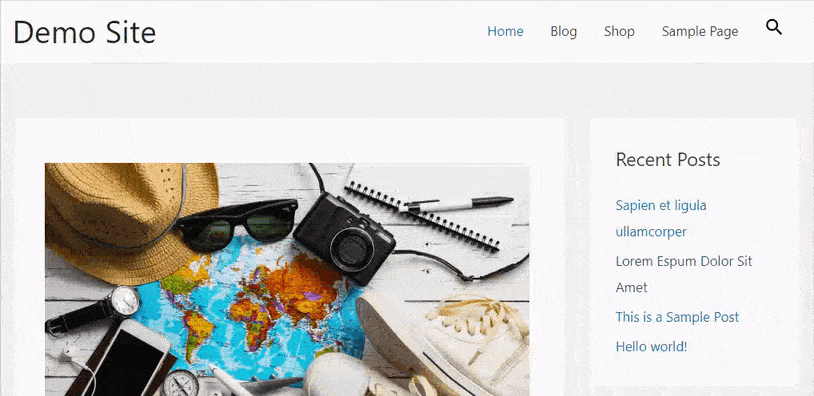
Nous espérons que cet article vous aidera à ajouter une barre de recherche à votre menu WordPress.
Vous pouvez également consulter notre liste des conseils les plus utiles pour accélérer WordPress et améliorer les performances .
Si vous avez aimé cet article, abonnez-vous à nos Newsletters pour recevoir recevez nos tutoriels WordPress Gratuitement. Vous pouvez également nous trouver sur Facebook .
nina
Bonjour,
Je vous remercie pour ce super tuto. j’aimerais juste savoir si on peut changer le mot search quand on clique sur la loupe ?
Merci par avance pour vos informations.
wpcours
@NiNa vous pouvez le changer en modifiant le code source du plugin (si vous avez des connaissance de base en php et css).
Vassé
Bonjour,
merci pour ce tuto, j’aimerai savoir comment on fait dans la barre de rechercher pour rechercher uniquement l’article ? car quand je tape le nom de l’article ça m’affiche des images, texte.
Merci par avance.
wpcours
Bonjour Vassé, pour rechercher uniquement des articles il vous faut un plugin avancé pour faire cette tache.